Excel中经常需要使用到自动求和公式,自动求和具体该如何操作呢?接下来小编举例简单的例子告诉大家excel设置自动求和公式的方法。excel设置自动求和公式的方法设置自动求和公式步骤1:将鼠标放在要求和数据区域的紧挨着的下面一个单元格,如下图的D10单元格,然后点击【开始】-【自动求和】按钮就可以自动求D......
财务、销售必备的9个Excel小技巧
对企业来说,销售数据的日常监测尤为重要,财务和销售统计岗位,一定要收藏今天分享的9个数据分析技巧。
销售收入流水

1、A列日期显示日期+星期
添加星期,可以很好的检测周末的销售情况。添加方法:设置单元格自定义格式 yyyy-m-d aaaa

2、自动计算每日销售收入排名
公式:
=RANK(B2,B:B)

3、自动显示销售前十名,用红色填充
开始 – 条件格式 – 最前/最后规则-前10项
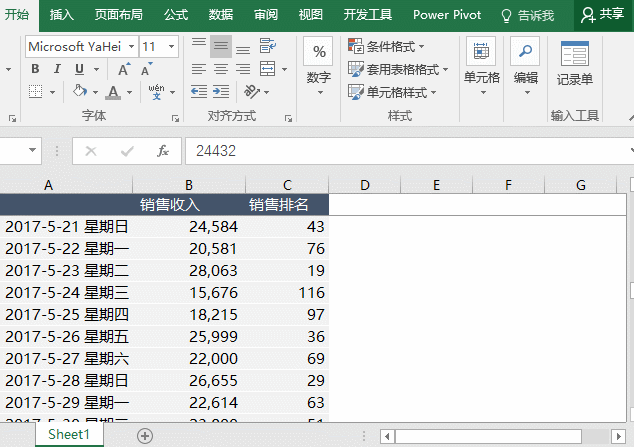
4、最近一月的总收入和平均收入
F2=SUM(OFFSET(C1,COUNTA(C:C)-30,0,30,1))
E2=F2/30
公式说明:
offset函数根据C列的非空总行数和数字30生成动态的30天区域。

5、各月汇总
生成数据透视表后,根据日期列组合 – 按月组合
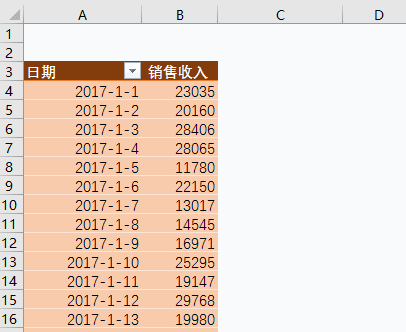
6、自动生成各月的平均值、最大值、最小值
在数据标签中添加3次销售收入列数据,然后双击字段名分别修改统计类型

7、月销售收入排名
再次添加销售收入列到数据标标签中,然后设置值显示方式 -降序排列,即可生成各月的排名数据。

8、显示销售排名前十的日期
打开日期下拉 – 值筛选 – 前10项

注:相对筛选功能的显示前10项,数据透视表可以在数据源更新后,前10名也可以刷新后更新,而且可以分类显示前N名。如显示每个月的前3名:
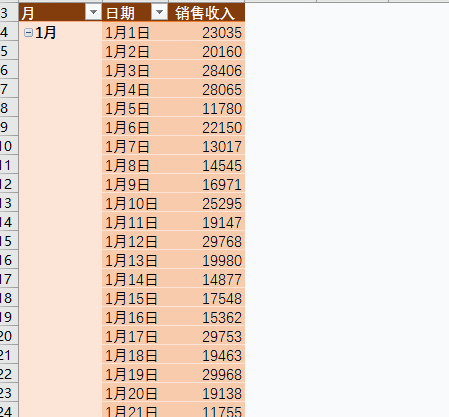
9、月销售趋势图
因为总销售收入和平均值差异较大,所以需要把平均值更改为次坐轴,并修改图表类型为折线图。excel2016可以直接生成双坐标图表。

兰色说:从今天分享的技巧来看,数据透视表在数据分析方便功能非常强大。所以数据透视表还没学好的,一定要抽空学学它。
标签: RANK函数rank函数怎么用rank函数的使用方法rank函数的用法rank排名函数excel函数
相关文章
